Windows가 설치된 스마트폰에서 브라우저를 사용하여 앱 다운로드 및 설치

웹 브라우저를 사용하여 Windows 10 Mobile 및 Windows Phone용 앱을 설치하는 효율적인 방법을 알아보세요.
Google 서비스, 특히 Google 드라이브 의 팬 입니까? 최고의 클라우드 스토리지 솔루션 중 하나라는 점을 고려하면 왜 그렇게 하지 않으시겠습니까? 그러나 지금까지 사용할 기회가 없었다면 어떻게 작동하는지 궁금할 것입니다. Google 드라이브 에 파일이나 폴더를 업로드하는 방법을 알고 있습니까? Google 드라이브 에 동영상을 업로드하는 방법 또는 Google 드라이브에 사진을 업로드하는 방법을 알고 계십니까 ? 계속 읽고 알아보세요:
내용물
1. "파일 업로드" 또는 "폴더 업로드" 기능을 사용하여 Google 드라이브에 업로드하는 방법
Google 드라이브에 파일을 업로드하려면 먼저 즐겨 사용하는 웹 브라우저를 열고 drive.google.com 으로 이동 합니다. 아직 로그인하지 않은 경우 Google 계정 으로 인증 한 다음 웹페이지의 왼쪽 상단 영역에서 새로 만들기 버튼을 클릭하거나 탭합니다.
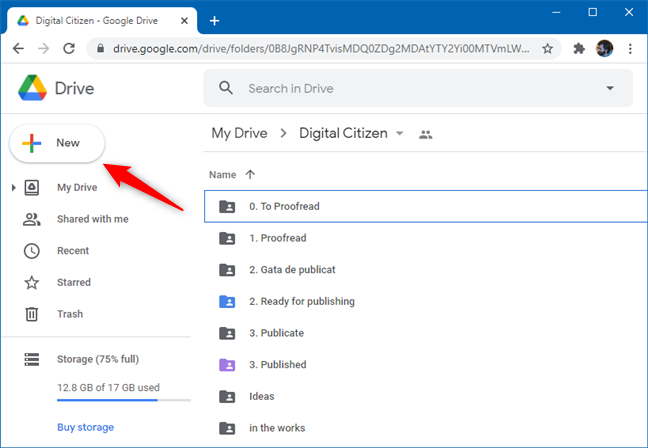
Google 드라이브의 새로 만들기 버튼
표시되는 메뉴에서 파일 업로드 를 선택 합니다.
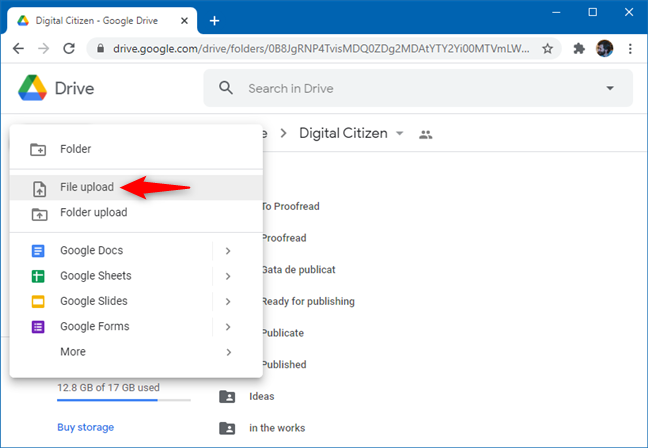
Google 드라이브에서 파일 업로드 선택
Windows 컴퓨터 또는 장치를 탐색하여 업로드할 파일을 찾습니다. 그것을 선택하고 열기 를 누르십시오 .
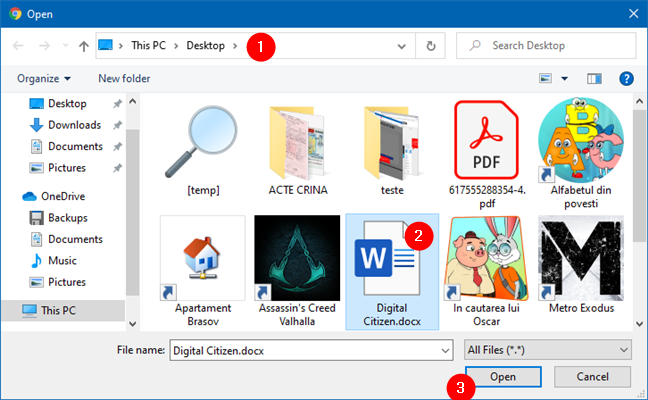
업로드할 파일 선택
선택한 파일이 이제 Google 드라이브에 업로드되었습니다.
Google 드라이브에 폴더를 업로드하는 것은 파일을 업로드하는 것과 유사합니다. drive.google.com 웹페이지에서 새로 만들기를 클릭하거나 탭한 다음 메뉴에서 폴더 업로드 를 선택 합니다.
Google 드라이브의 폴더 업로드 옵션
PC를 탐색하여 업로드할 폴더를 찾아 선택하고 업로드 버튼을 누릅니다.
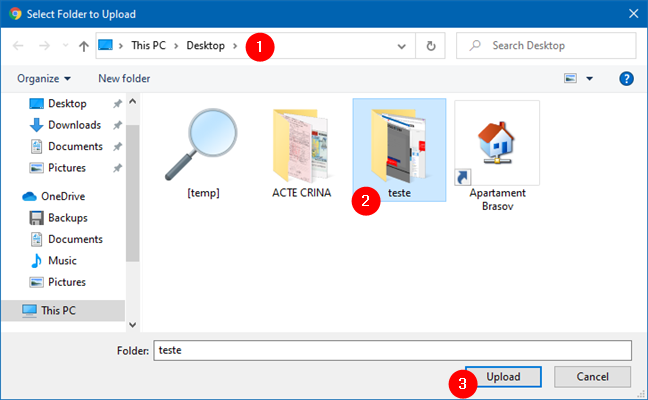
Google 드라이브에 업로드할 폴더 선택
웹 브라우저는 선택한 폴더를 즉시 업로드하기 시작합니다.
2. 끌어서 놓기를 사용하여 Google 드라이브에 업로드하는 방법
Google 드라이브에 파일을 업로드하는 더 빠른 방법은 파일을 끌어다 놓는 것입니다. 먼저 웹 브라우저에서 drive.google.com을 엽니다. 그런 다음 파일 탐색기 를 사용하여 업로드하려는 파일을 선택하고 파일 을 클릭/탭한 상태에서 컴퓨터에서 Google 드라이브 웹페이지로 파일을 드래그합니다.
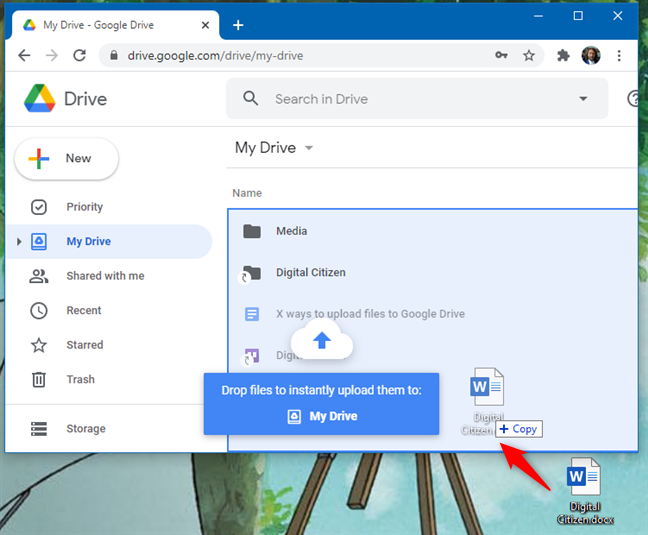
끌어서 놓기를 사용하여 Google 드라이브에 파일 업로드
마찬가지로 Google 드라이브에 폴더를 업로드하려면 Windows PC에서 브라우저에 열려 있는 drive.google.com 웹페이지로 폴더를 끌어다 놓기만 하면 됩니다.
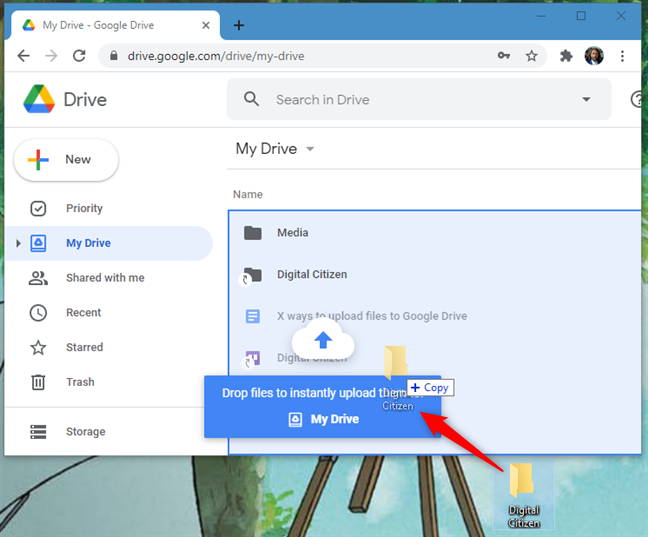
드래그 앤 드롭을 사용하여 Google 드라이브에 폴더 업로드
3. 백업 및 동기화 앱을 사용하여 Google 드라이브에 업로드하는 방법
Google의 백업 및 동기화 앱은 Windows PC에 이 앱이 설치되어 있는 경우 Google 드라이브에 업로드할 수 있는 또 다른 방법을 제공합니다. 이를 통해 파일 탐색기에 Google 드라이브를 추가 하고 마치 컴퓨터의 폴더처럼 사용할 수 있습니다.
PC에서 파일 탐색기 를 사용하여 Google 드라이브 폴더 로 이동 합니다( 빠른 액세스 섹션 에서 쉽게 찾을 수 있음 ).
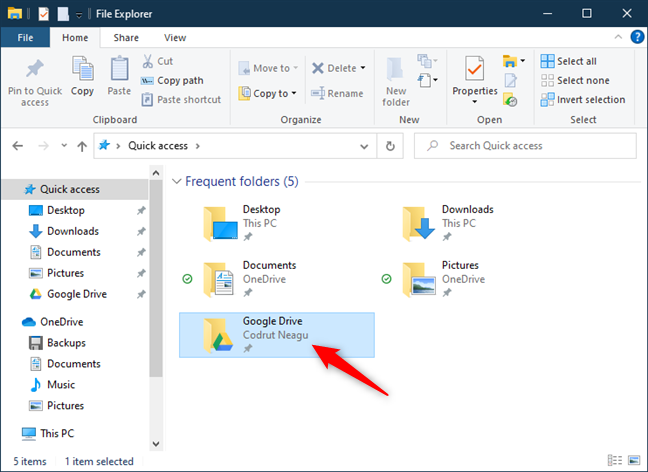
Windows 10 PC의 Google 드라이브 폴더
업로드하려는 파일 및/또는 폴더를 복사하여 Google 드라이브 폴더에 붙여넣 습니다 . 그렇게 하는 즉시 PC는 해당 파일(및 폴더)을 Google 드라이브 에 업로드하기 시작합니다 .
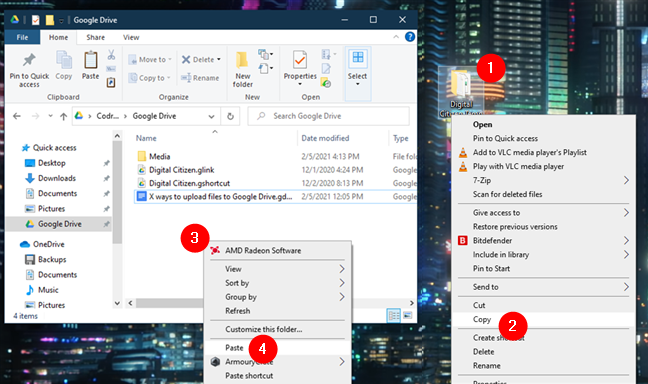
항목을 복사하여 Google 드라이브 폴더에 붙여넣기
4. Android에서 Google 드라이브에 파일을 업로드하는 방법
Android 스마트폰이나 태블릿에서 Google 드라이브 로 파일을 업로드하려면 먼저 Google 드라이브 앱을 엽니다.
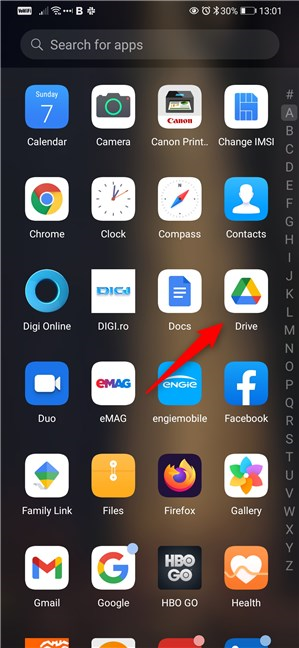
Android의 Google 드라이브 앱
Google 드라이브 앱 에서 추가(+) 버튼 을 탭 합니다.
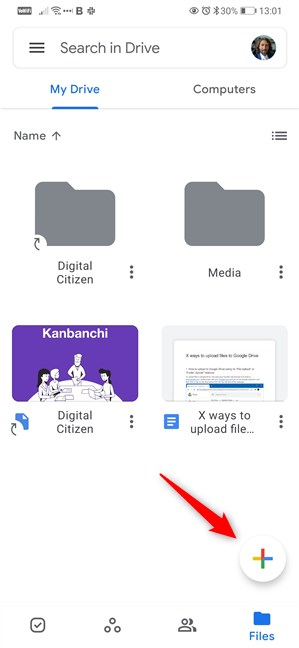
Google 드라이브 앱의 추가 버튼
업로드 를 탭 합니다.
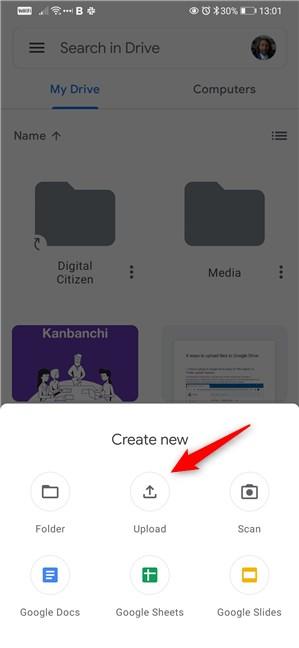
Google 드라이브에서 업로드 선택
Android 장치를 탐색하여 업로드할 파일을 찾습니다. 단일 파일을 업로드하려면 파일을 찾은 후 탭하기만 하면 됩니다. 여러 파일을 업로드하려면 먼저 파일을 선택한 다음 화면 오른쪽 상단의 선택 버튼을 누릅니다.

Google 드라이브에 업로드할 파일 선택 및 업로드
참고: Android에서는 Google 드라이브 에만 파일을 업로드할 수 있습니다 . 폴더를 업로드할 수 없습니다. 모바일 장치가 아닌 컴퓨터에서만 사용할 수 있는 기능이기 때문입니다.
5. iPhone 및 iPad에서 Google 드라이브에 파일을 업로드하는 방법
iPhone 또는 iPad에서 파일을 업로드하려면 먼저 Google 드라이브 앱을 엽니다.
iPhone의 Google 드라이브 앱
Google 드라이브 에서 추가(+) 버튼 을 탭 합니다.
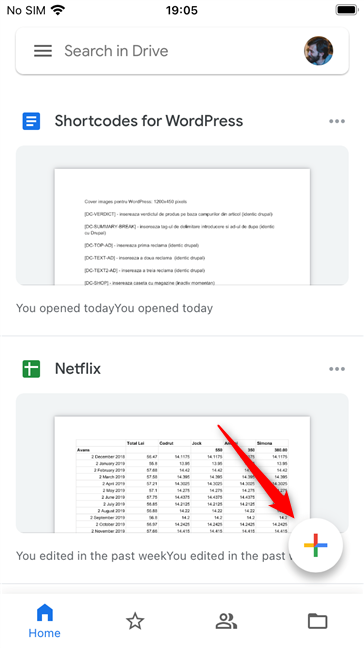
iOS용 Google 드라이브 앱의 추가 버튼
업로드 를 선택 합니다.
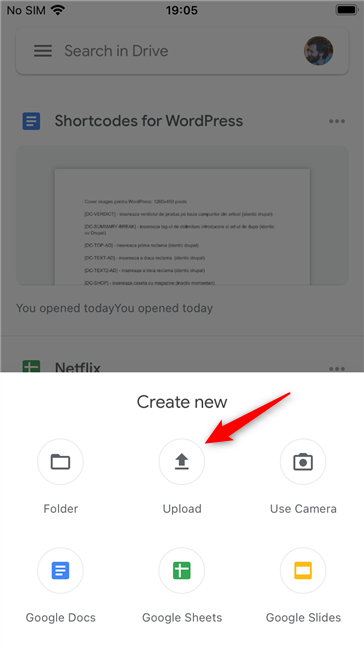
iPhone의 Google 드라이브 앱에서 업로드 버튼
이러한 파일을 Google 드라이브 에 업로드하려면 사진 및 동영상 을 탭 합니다 . 업로드하려는 다른 유형의 파일이 있는 경우 대신 찾아보기 를 탭 합니다.

사진 및 비디오 선택 또는 다른 파일 찾아보기
Google 드라이브 에 업로드하려는 파일을 찾아 탭합니다. 단일 파일을 업로드하려면 파일을 찾은 후 탭하기만 하면 됩니다. 여러 파일을 업로드하려면 먼저 파일을 선택한 다음 화면 오른쪽 상단의 선택 버튼을 누릅니다.
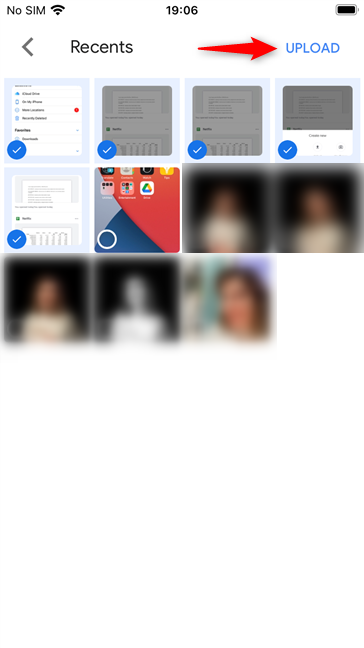
선택한 파일을 Google 드라이브에 업로드하도록 선택
참고: iOS에서는 Android와 마찬가지로 폴더를 업로드할 수 없습니다. Google 드라이브 에는 파일만 업로드할 수 있습니다 . 폴더를 업로드하려면 macOS 또는 Windows PC에서 해야 합니다.
중요: Google 드라이브에 동영상을 업로드하는 방법은 무엇입니까? Google 드라이브에 영화를 업로드할 수 있습니까?
영화를 포함한 동영상을 Google 드라이브 에 업로드하는 것은 다른 파일을 업로드하는 것과 동일한 방식으로 이루어집니다. 이 튜토리얼에서 보여준 모든 방법이 작동합니다. 그러나 알아야 할 몇 가지 사항이 있습니다.
Google 드라이브에 대해 다른 질문이 있습니까?
이제 Google 드라이브 에 업로드하는 방법을 알게 되었습니다 . 여기에는 모든 유형의 장치에 있는 모든 종류의 파일과 폴더가 포함됩니다. 문제가 발생하거나 Google 드라이브 에 대해 다른 질문이 있는 경우 주저하지 말고 아래 댓글 섹션에 알려주십시오.
웹 브라우저를 사용하여 Windows 10 Mobile 및 Windows Phone용 앱을 설치하는 효율적인 방법을 알아보세요.
Windows PC 또는 장치에 연결하는 모든 종류의 미디어 또는 장치에 대한 기본 자동 실행 동작을 변경하는 방법.
Mac에서 작업 그룹을 변경하시겠습니까? Mac이 Windows 또는 Linux를 사용하는 컴퓨터를 포함하여 다른 컴퓨터와 네트워크에서 잘 작동하도록 올바르게 설정하는 방법은 다음과 같습니다.
Android 스마트폰의 빠른 설정, Google 어시스턴트 또는 Google Play 스토어의 손전등 앱을 통해 손전등을 쉽게 켜는 방법을 알아보세요.
TP-Link Wi-Fi 6 라우터에서 IPv6 설정을 어떻게 찾나요? TP-Link 라우터에서 IPv6을 활성화하고 모든 관련 설정을 변경하는 방법. 전문가의 팁도 포함되어 있습니다.
Windows 10에서 Microsoft Edge 다운로드 위치를 변경하고 다운로드 저장 프롬프트를 활성화하는 방법에 대해 알아보세요.
Windows 10 및 Windows 11에서 게임 모드를 켜는 방법을 알아보세요. 최적의 게임 성능을 위한 팁입니다.
화면을 잠글 때 Huawei 스마트폰이 앱을 강제 종료하지 않도록 하는 방법. 바이러스 백신, 자녀 보호 기능, 음성 녹음기, 피트니스 추적기 또는 탐색 앱 비활성화를 중지하는 방법.
iPhone 또는 iPad에서 두 가지 방법으로 언어를 변경하는 방법을 알아보세요! 스페인어, 중국어, 독일어 또는 기타 언어로 전환합니다.
전체 화면 Google Chrome 및 기타 브라우저에 넣는 방법: Mozilla Firefox, Microsoft Edge 및 Opera. 전체 화면 모드를 종료하는 방법.
Windows는 암호를 얼마나 안전하게 저장합니까? 암호를 쉽게 읽는 방법과 보안을 강화하는 팁을 알아보세요.
고급 보안이 포함된 Windows 방화벽이란 무엇입니까? 고급 보안으로 Windows 방화벽을 여는 방법은 무엇입니까? 기존 규칙을 보고 비활성화하거나 제거하거나 속성을 변경하는 방법.
몇 번의 탭으로 iPhone 키보드를 다른 언어 또는 레이아웃으로 변경하는 방법을 알아보십시오! iPhone 키보드를 추가, 변경 및 전환합니다.
내가 가지고 있는 PowerPoint 버전은 무엇입니까? Microsoft PowerPoint의 최신 버전은 무엇입니까? 최신 버전의 PowerPoint로 업데이트하려면 어떻게 합니까?
CMD를 포함하여 Windows Defender 방화벽을 여는 데 사용할 수 있는 모든 방법, 바로 가기 및 명령.
삼성폰에서 Galaxy AI를 더 이상 사용할 필요가 없다면, 매우 간단한 작업으로 끌 수 있습니다. 삼성 휴대폰에서 Galaxy AI를 끄는 방법은 다음과 같습니다.
인스타그램에 AI 캐릭터를 더 이상 사용할 필요가 없다면 빠르게 삭제할 수도 있습니다. 인스타그램에서 AI 캐릭터를 제거하는 방법에 대한 가이드입니다.
엑셀의 델타 기호는 삼각형 기호라고도 불리며, 통계 데이터 표에서 많이 사용되어 숫자의 증가 또는 감소를 표현하거나 사용자의 필요에 따라 모든 데이터를 표현합니다.
모든 시트가 표시된 Google 시트 파일을 공유하는 것 외에도 사용자는 Google 시트 데이터 영역을 공유하거나 Google 시트에서 시트를 공유할 수 있습니다.
사용자는 모바일 및 컴퓨터 버전 모두에서 언제든지 ChatGPT 메모리를 끌 수 있도록 사용자 정의할 수 있습니다. ChatGPT 저장소를 비활성화하는 방법은 다음과 같습니다.
기본적으로 Windows 업데이트는 자동으로 업데이트를 확인하며, 마지막 업데이트가 언제였는지도 확인할 수 있습니다. Windows가 마지막으로 업데이트된 날짜를 확인하는 방법에 대한 지침은 다음과 같습니다.
기본적으로 iPhone에서 eSIM을 삭제하는 작업도 우리가 따라하기 쉽습니다. iPhone에서 eSIM을 제거하는 방법은 다음과 같습니다.
iPhone에서 Live Photos를 비디오로 저장하는 것 외에도 사용자는 iPhone에서 Live Photos를 Boomerang으로 매우 간단하게 변환할 수 있습니다.
많은 앱은 FaceTime을 사용할 때 자동으로 SharePlay를 활성화하는데, 이로 인해 실수로 잘못된 버튼을 눌러서 진행 중인 화상 통화를 망칠 수 있습니다.
클릭 투 두(Click to Do)를 활성화하면 해당 기능이 작동하여 사용자가 클릭한 텍스트나 이미지를 이해한 후 판단을 내려 관련 상황에 맞는 작업을 제공합니다.
키보드 백라이트를 켜면 키보드가 빛나서 어두운 곳에서 작업할 때 유용하며, 게임 공간을 더 시원하게 보이게 할 수도 있습니다. 아래에서 노트북 키보드 조명을 켜는 4가지 방법을 선택할 수 있습니다.
Windows 10에 들어갈 수 없는 경우, 안전 모드로 들어가는 방법은 여러 가지가 있습니다. 컴퓨터를 시작할 때 Windows 10 안전 모드로 들어가는 방법에 대한 자세한 내용은 WebTech360의 아래 기사를 참조하세요.
Grok AI는 이제 AI 사진 생성기를 확장하여 개인 사진을 새로운 스타일로 변환합니다. 예를 들어 유명 애니메이션 영화를 사용하여 스튜디오 지브리 스타일의 사진을 만들 수 있습니다.
Google One AI Premium은 사용자에게 1개월 무료 체험판을 제공하여 가입하면 Gemini Advanced 어시스턴트 등 여러 업그레이드된 기능을 체험할 수 있습니다.
iOS 18.4부터 Apple은 사용자가 Safari에서 최근 검색 기록을 표시할지 여부를 결정할 수 있도록 허용합니다.




























